iPhone 15 Proに乗り換えてから10ヶ月が経ちました。
その中でも一番ストレージ容量の小さい128GBを愛用しています。
毎日使っているLINEの容量がそこそこたまってきたので軽くできないかと調べてみると設定からいけました。
キャッシュだけでなく、写真や動画のデータはチリツモでたまっていくものです。
これらを削除したことでiPhone 15 Proの容量を確保できました。
まずはLINEの容量を確認しよう
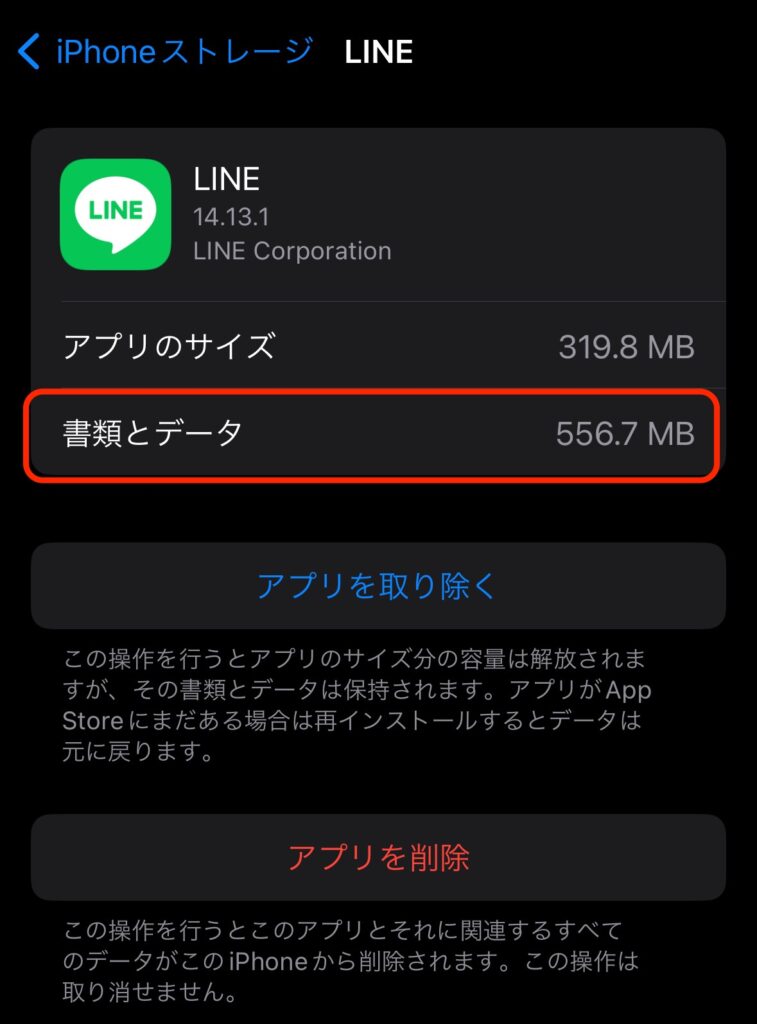
iPhoneの設定アプリ→一般→iPhoneストレージと進みます。
下にスクロールしながら、LINEを探しタップ。
- アプリのサイズ
- 書類とデータ
上記2つの項目が出てきます。
「書類とデータ」を確認しよう
このうち「アプリのサイズ」はiPhoneにインストールしている以上変えられない容量で、「書類とデータ」に注目します。
「書類とデータ」はLINEの設定から軽くできるので設定方法を解説します。
「書類とデータ」を軽くする
LINEのアプリを開き、左下のホームをタップすると画面が切り替わるので右上にある歯車マークをタップ。
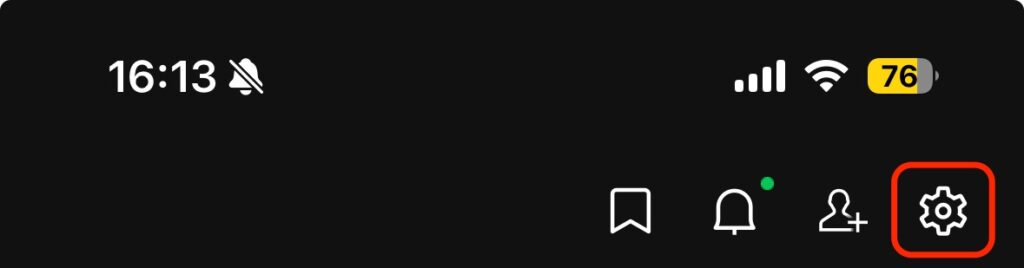
下にスクロールし「トーク」をタップします。
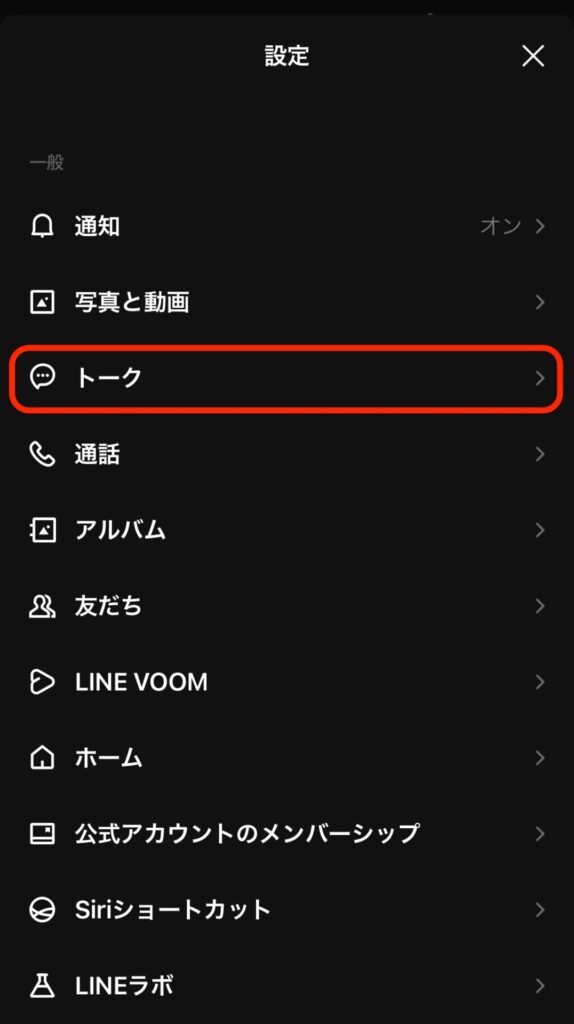
画面が変わったら下にスクロールして、「データの削除」をタップ。
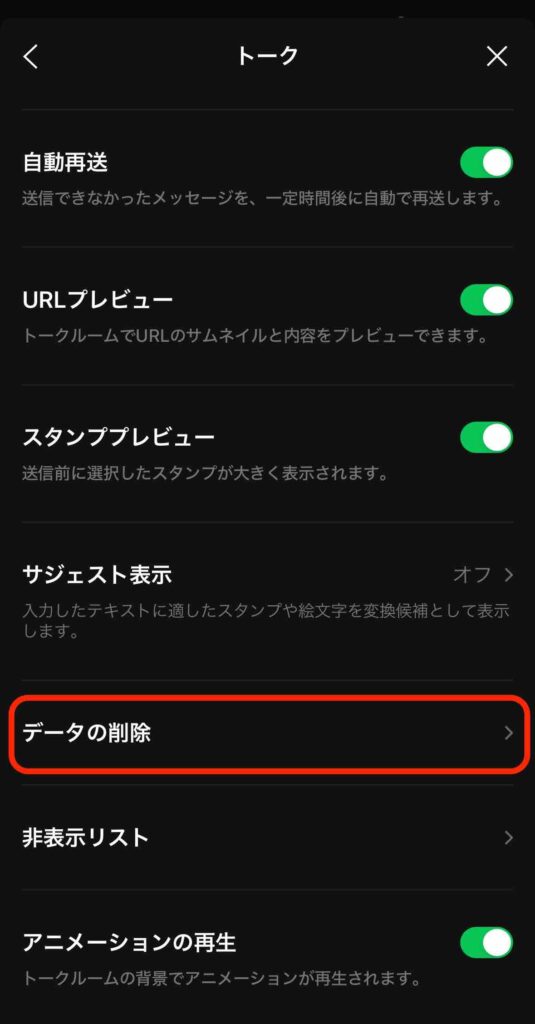
- キャッシュ
- 写真
- 動画
- ボイスメッセージ
- ファイル
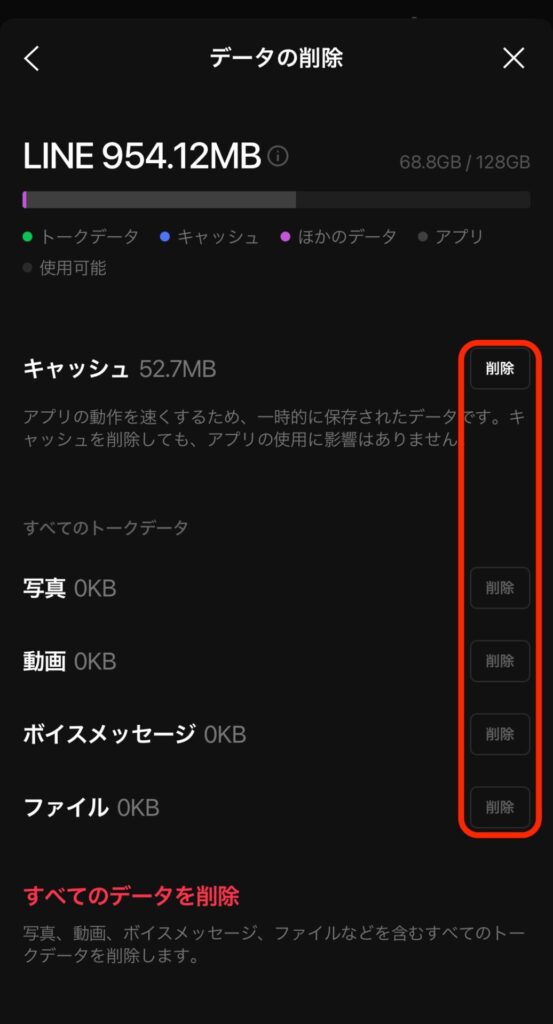
上記5つの項目が出てくるので不要なものを削除します。
さらに下にスクロールするとトークごとに削除することも可能。
今回はスクショを撮る前に写真などを削除してしまい、キャッシュしか貯まっていなかったのでこれだけ削除します。
削除しても大丈夫なの?
写真とかを消したらもう見れなくなるんじゃないの?と思うかもしれません。
安心してください。トーク自体が残っていればまた見ることやダウンロードができます。
容量が軽くなったか確認する
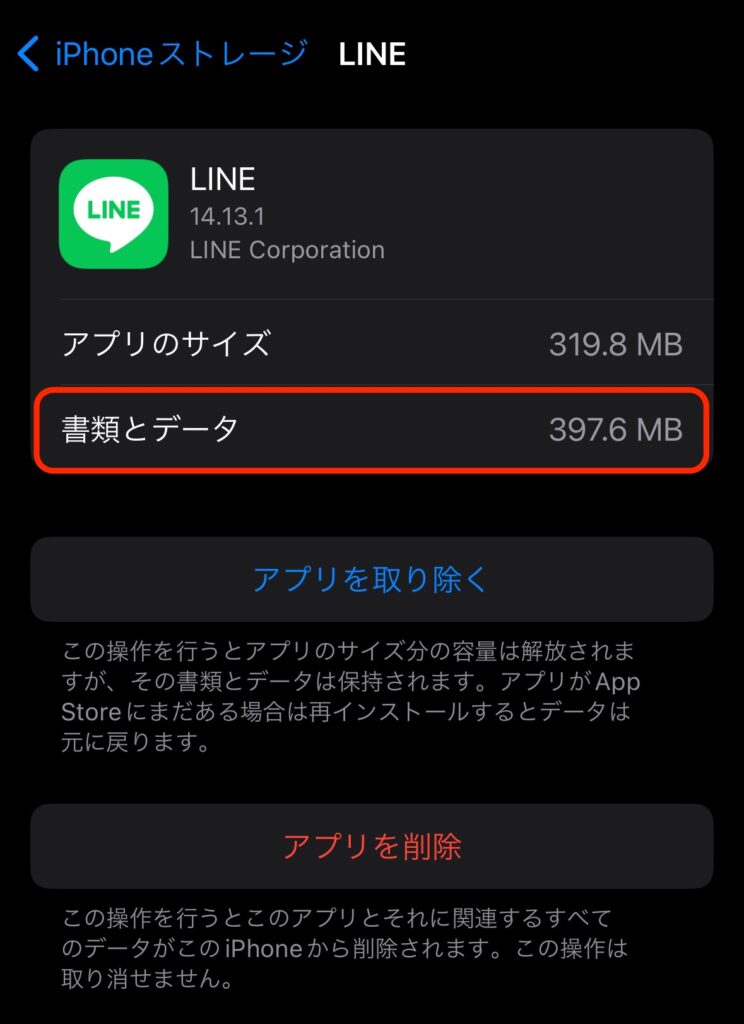
LINEの容量が軽くなったかを確認しましょう。
iPhoneのストレージからLINEを探します。
その中の「書類とデータ」の容量が変わっていればOKです。
もし、変わりなければ時間を置いてから確認しましょう。
LINEは毎日使うアプリ
現代人にとってLINEを使わない日はない!というくらい普及している必須アプリです。
今回、私の環境ではそこまでキャッシュなどが貯まっていませんでした(誤ってスクショを撮る前に削除してしまった)が、みなさんの環境ではもっと貯まってiPhoneのストレージ容量を圧迫しているはず。
そのまま放置していると、iPhoneの容量自体が足りなくなって「もっと容量の多いiPhoneに乗り換えよう」など、コストがかかるようになってしまいます。
そのため、多少手間であったとしても今回紹介して手順でLINEのキャッシュや画像などをこまめに削除しておきましょう。
トーク自体が残っていればまた見れるので問題ないです。
LINEの容量を軽くすることで、iPhone 15 Proの128GBでもまだまだ運用していけそうです。

コメント